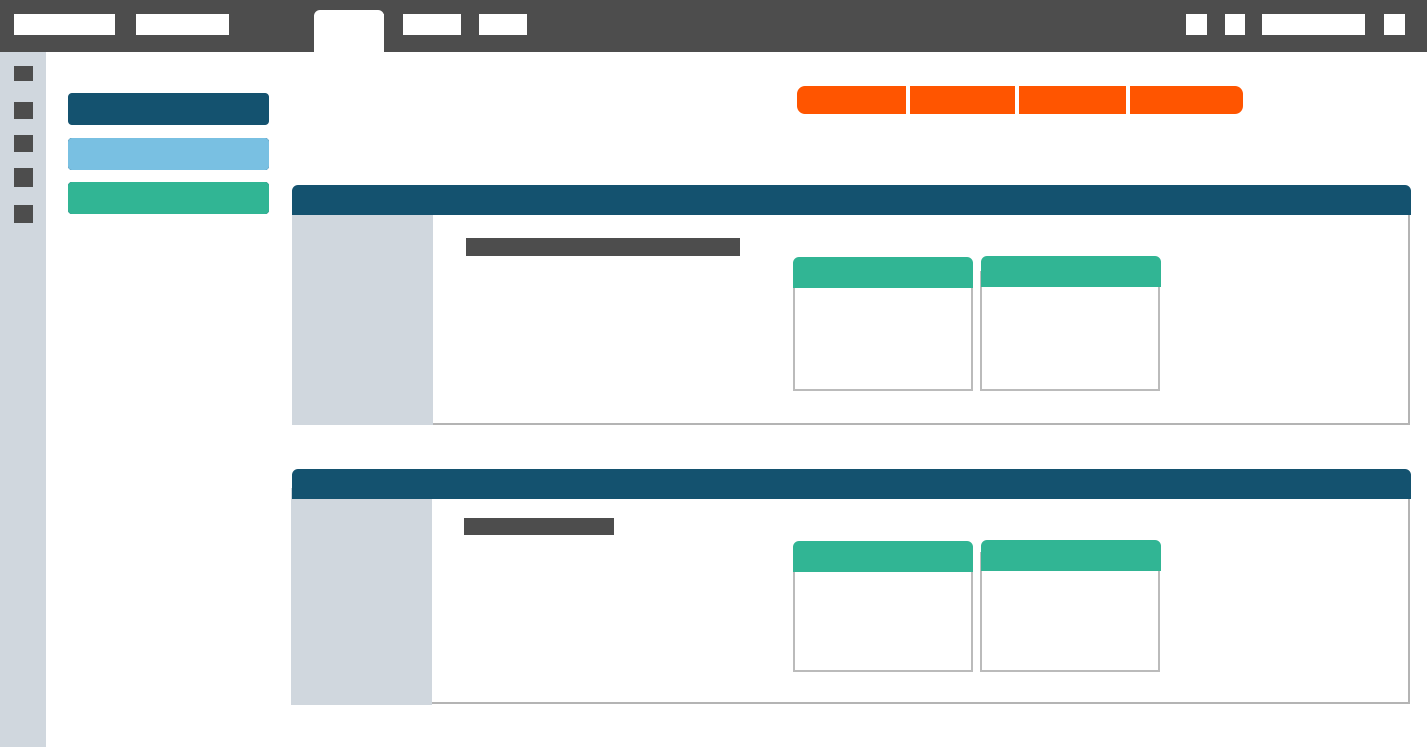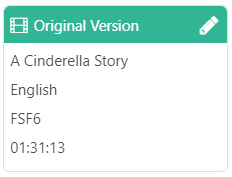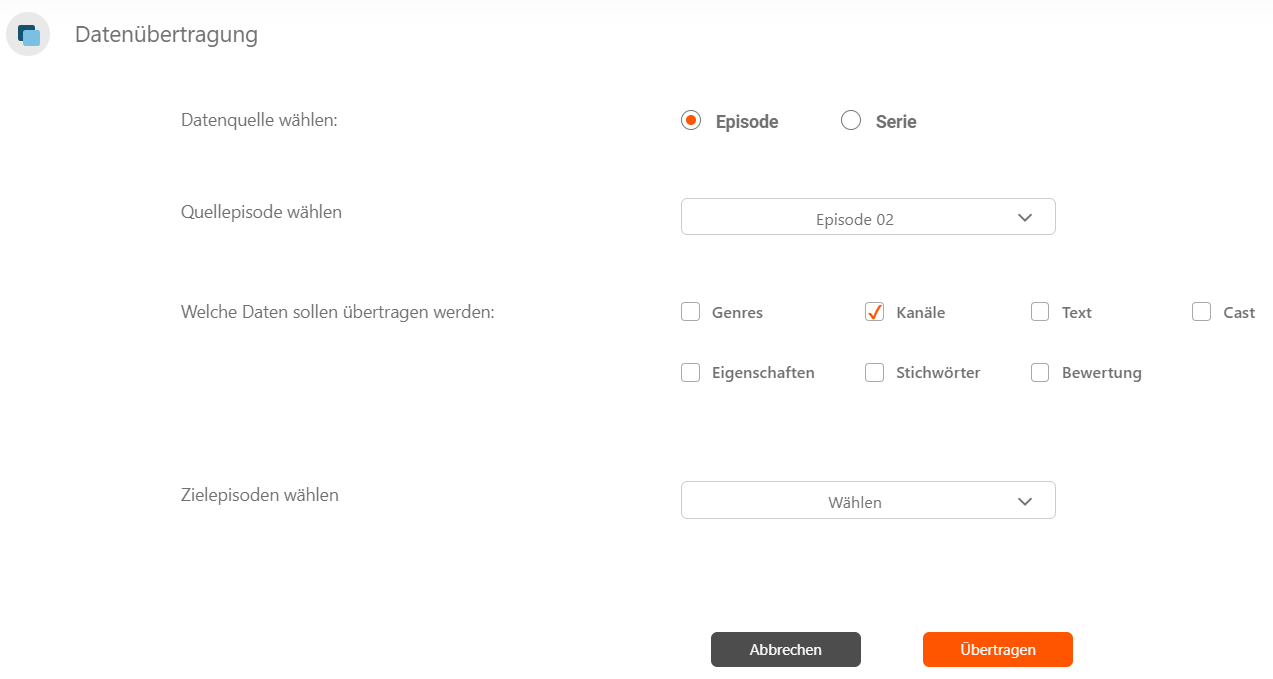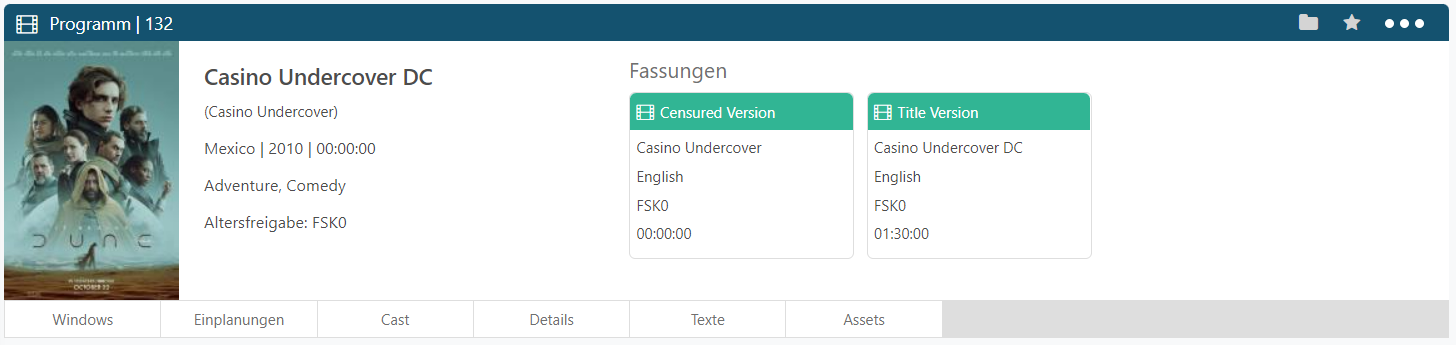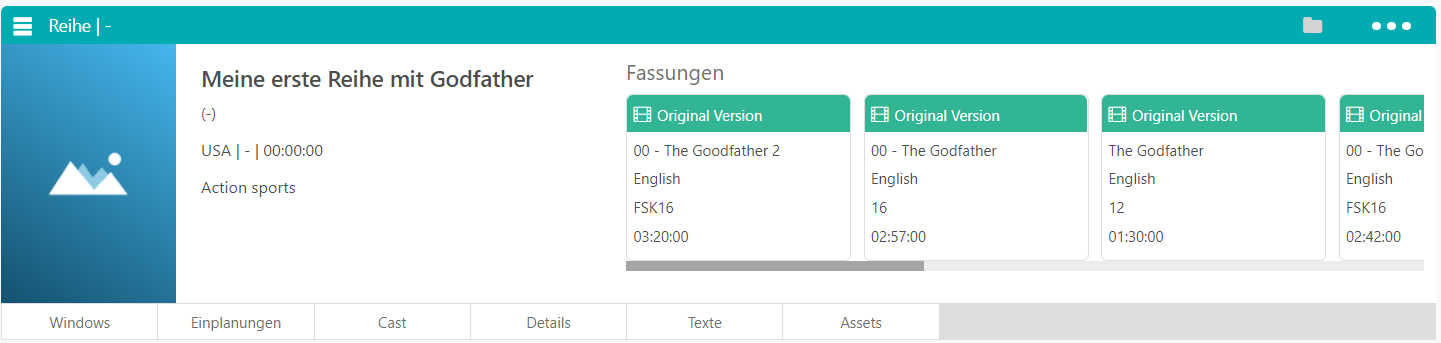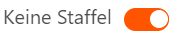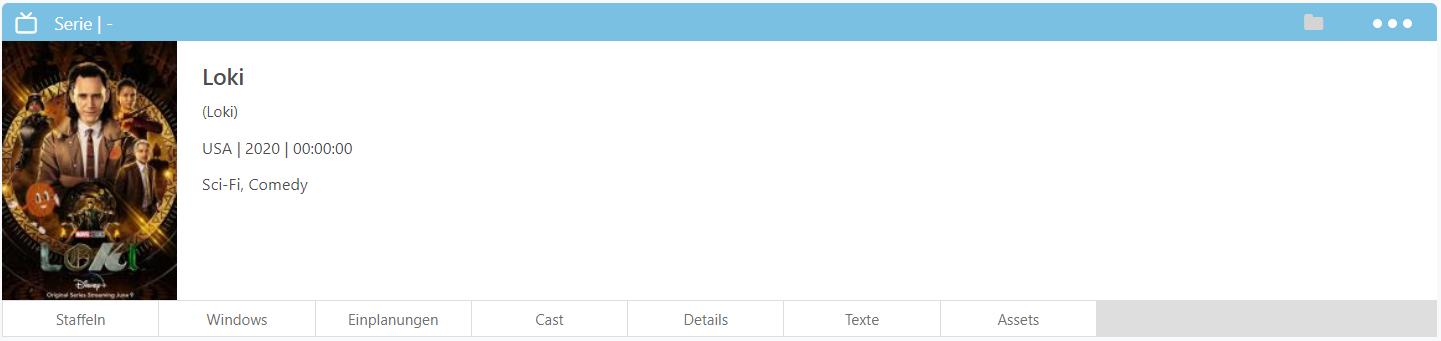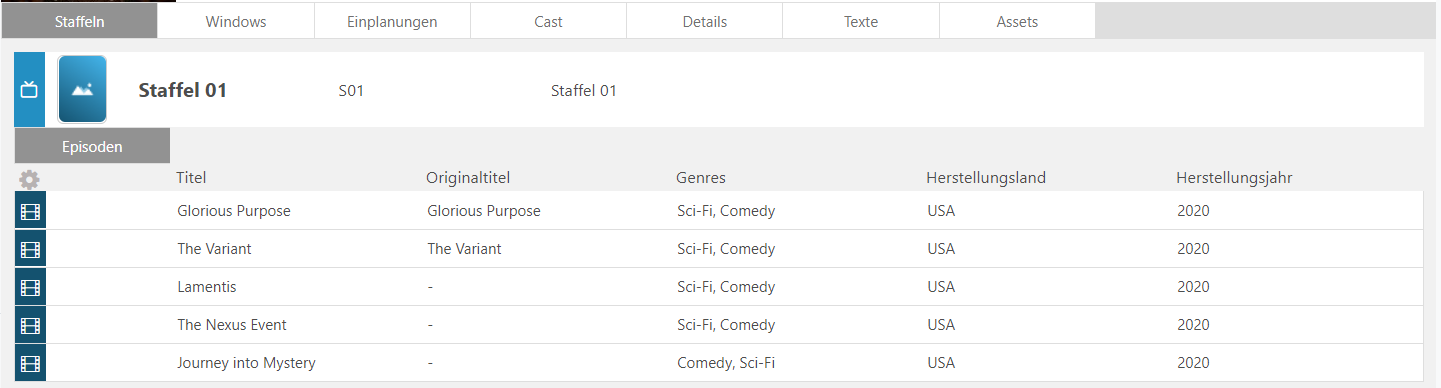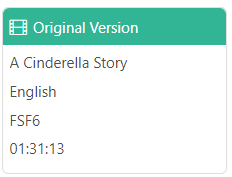Content-Bestand
Programme, Serien, Episoden, Reihen erstellen und unterschiedliche Promomaterialien zusammenstellen. Der fertige Bestand ist nun samt Fassungen, Informationen und Assets bereit für die Planung in anderen Apps.
Programm
Ein Programm erstellen
Reihe
Ein Reihe erstellen
Serie
Ein Serie erstellen
Eine Staffel erstellen
Ein Episode erstellen
Datenübertragung
Allgemein
Content bearbeiten/löschen
Sonderrolle Episoden - werden in Serie hergestellt und können als eigener Bestand bearbeitet werden.
Fassung bearbeiten/löschen
Programme und Episoden besitzen Fassungen, die erstellt, bearbeitet und gelöscht werden können. Reihen hingegen greifen auf fertige Fassungen aus Programmen zu und können diese nicht mehr editieren.
Fassung bearbeiten
Ordner verwalten
Favouriten verwalten
Filter anwenden
SmartSearch
SmartSearch ist eine erweiterte Suchfunktion. Sie erlaubt es den gesamten Bestand der jeweiligen App mit eigens zusammengestellten Filtern zu durchsuchen.
Der SmartSearch Filter steht für alle Anwender einer Organisation zur Verfügung und wird zentral konfiguriert.
Datenübertragung
Datenübertragung Dialog
Detailinformationen
Die Eingabemöglichkeiten bei der Erstellung von Programmen sind sehr umfangreich. In diesem Kapitel finden Sie alle zur Verfügung stehenden Optionen jeweils in Tabellen gegliedert. Die Spalte "Aktion" gibt Ihnen Anweisungen zur Eingabe. "Sichtbarkeit in Vorschau" zeigt Ihnen, ob die von Ihnen angegebenen Informationen in der Vorschau des Programms sichtbar sind. "Erforderlich" weist Sie darauf hin, dass eine Eingabe gemacht werden muss, um das Programm zu sichern.
Programmvorschau
Programminformationen in Vorschauleiste
Reihenvorschau
Reiheninformationen in Vorschauleiste
Serieninformationen
Beim Erstellen einer neuen Serie, oder beim Bearbeiten der hinterlegten Informationen stehen umfangreiche Eingabemöglichkeiten zur Verfügung. In der Content App sind die Informationen zu Serie mit ihren Staffeln und Episoden unter "Neue Serie anlegen" zu bearbeiten oder über die Funktion "Serie bearbeiten" zu editieren. Für die Übersichtlichkeit haben wir die drei ineinandergreifenden Bereich hier separat aufgelistet: Serie, Staffeln, Episoden.
Dialog "Serie erstellen/bearbeiten" mit den Reitern
Serienvorschau
Serieninformationen in Vorschauleiste
Fassung Vorschau
Fassung bearbeiten mit Stiftsymbol